Как перенести контакты с Windows Phone на Android
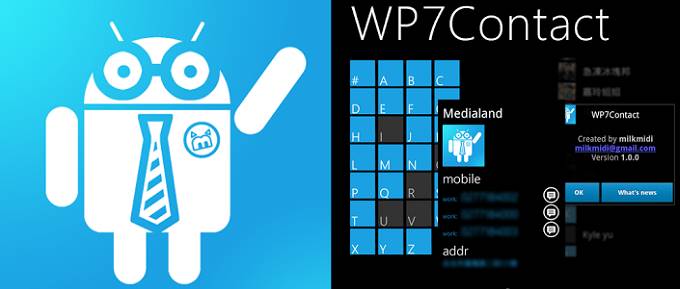
Добрый день уважаемые читатели блога pyatilistnik.org, сегодня хочу рассказать как перенести контакты с Windows Phone на Android. Для этого вам потребуется учетная запись Outlook, из которой необходимо экспортировать контакты, и учетная запись Gmail, в которую нужно импортировать полученные из Outlook контакты. Так же советую прочитать Как перенести контакты с Android на Windows Phone
Настоятельно рекомендую в ходе процедуры переноса контактов использовать Internet Explorer, так как в других браузерах мною были замечены ошибки при работе с Outlook. Заходим на сайт http://outlook.com/ и указываем учетные данные для входа в Outlook и нажимаем кнопку “Вход”.
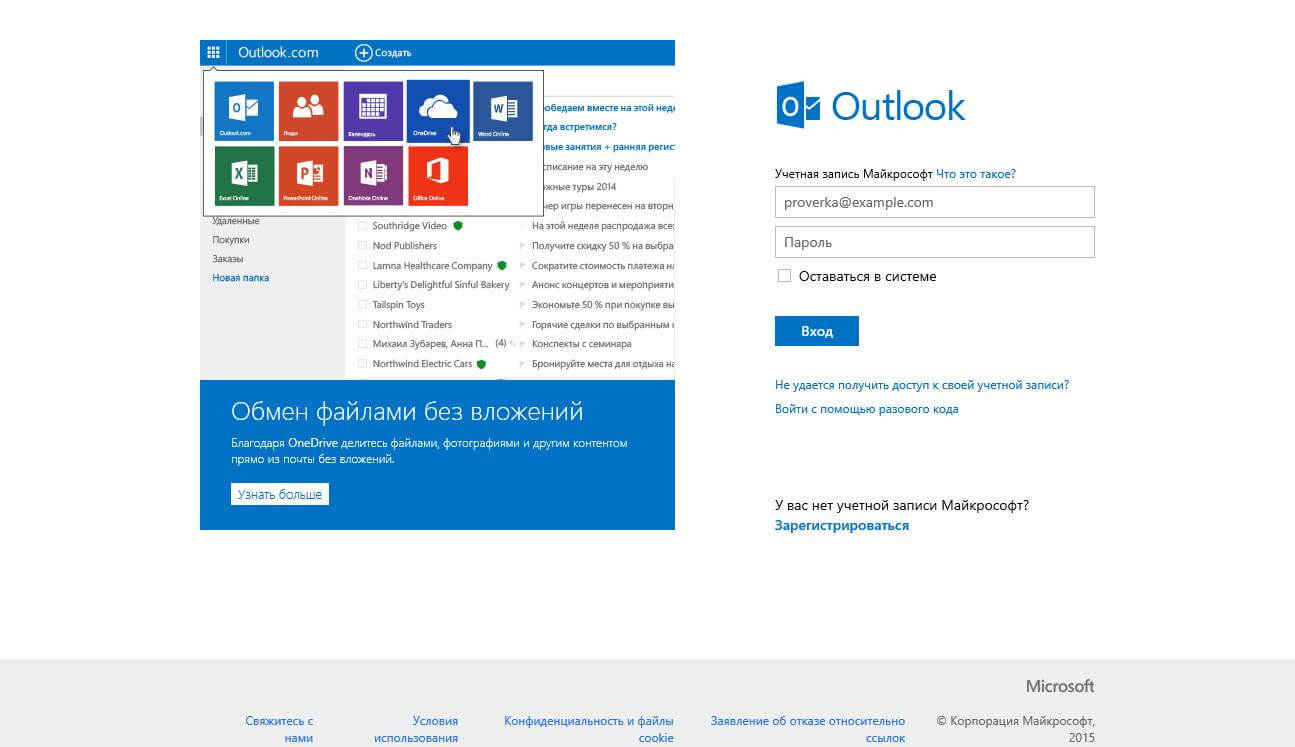
Далее нажимаем на значок с квадратиками в левом верхнем углу экрана и в открывшемся меню выбираем “Люди”.
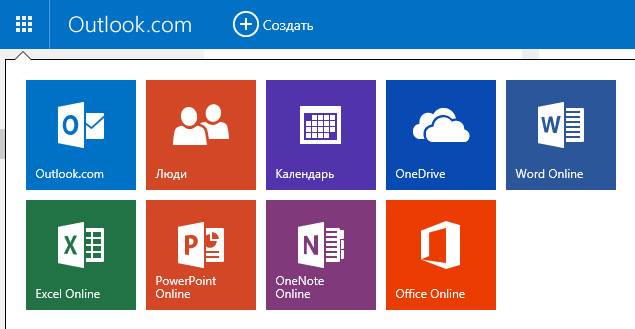
Затем нажимаем на кнопку “Управление” и в открывшемся меню выбираем “Экспорт для Outlook.com или других служб”.
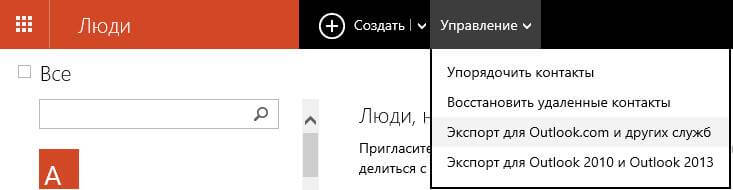
Далее нажимаем кнопку “Сохранить” и после того как файл будет загружен, нажимаем кнопку “Открыть папку”.


Экспорт контактов из Outlook успешно выполнен. В данном руководстве файл с контактами был сохранен в папку “Загрузки”.
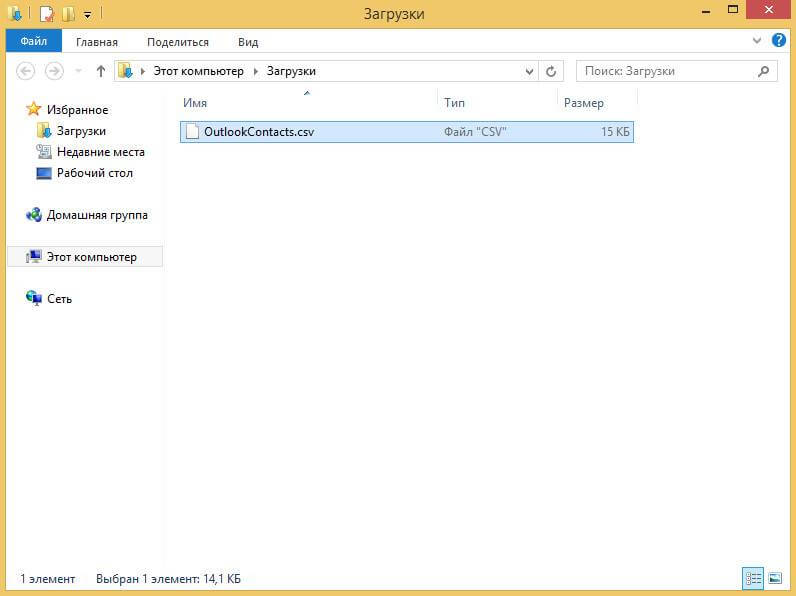
Теперь можно импортировать полученные контакты в Gmail. Заходим на сайт https://www.gmail.com/intl/ru_ru/mail/help/about.html и нажимаем на кнопку “Войти”.
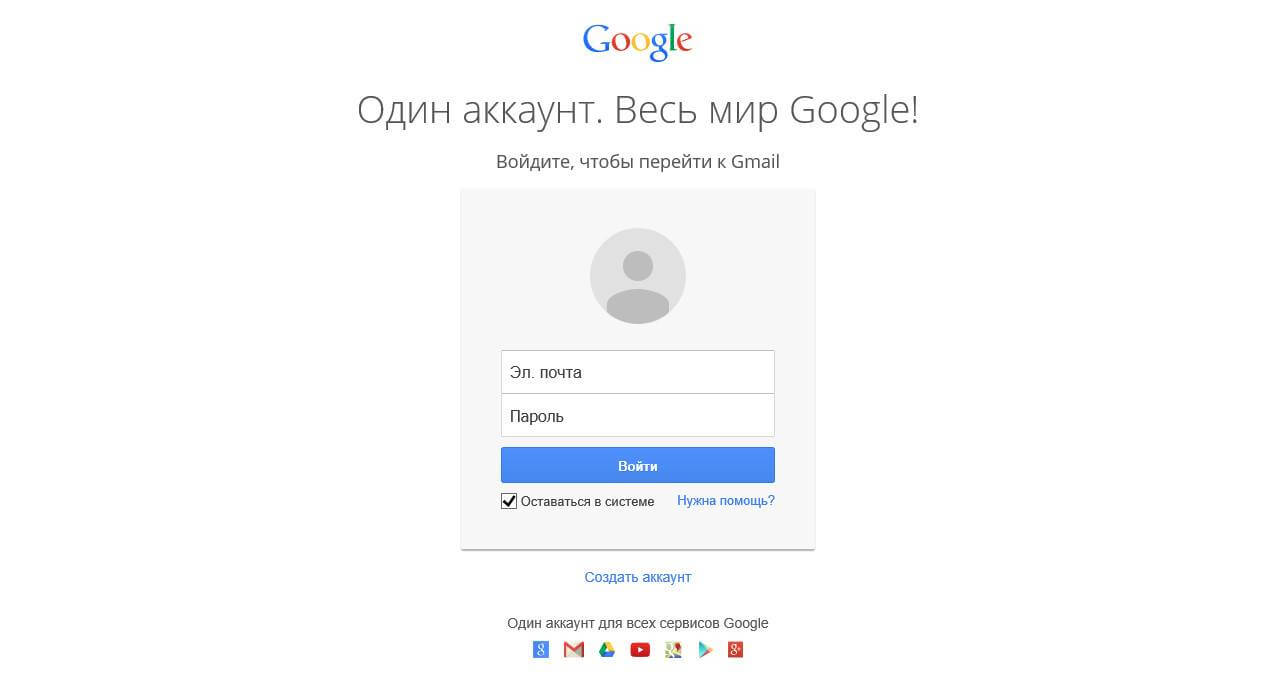
Далее нажимаем на кнопку “Gmail” в левом верхнем углу экрана и в открывшемся меню выбираем “Контакты”.
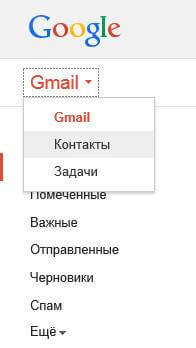
Затем нажимаем на кнопку “Дополнительно” и в открывшемся меню выбираем “Импорт”.
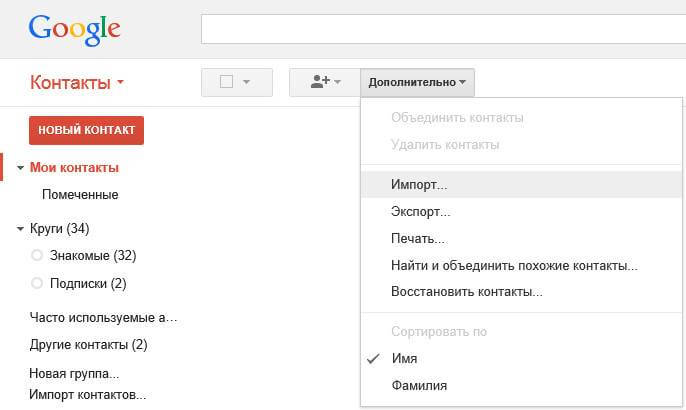
Теперь необходимо указать путь к ранее экспортированному файлу с контактами из Outlook. Нажимаем кнопку “Обзор”.
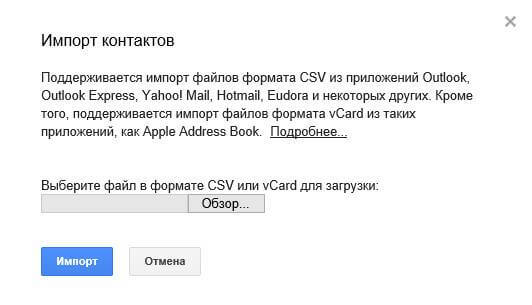
В данном руководстве файл с контактами был сохранен в папку “Загрузки”. Находим файл с контактами и нажимаем кнопку “Открыть”.
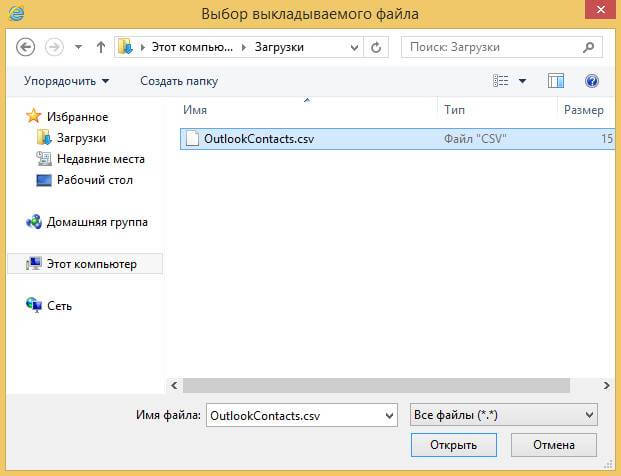
После того как путь к нужному файлу будет указан, нажимаем кнопку “Импорт”.
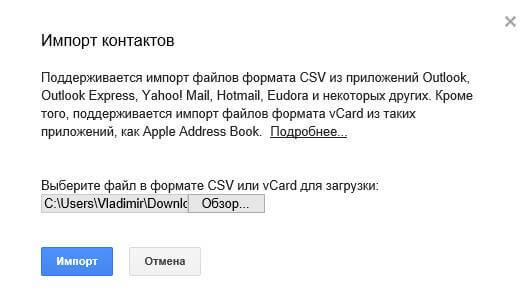
Импорт контактов в Gmail успешно выполнен. Таким образом, контакты появятся на всех ваших устройствах под управлением операционной системы Android, если вы используете на них учетную запись Gmail, в которую были импортированы контакты из Outlook.
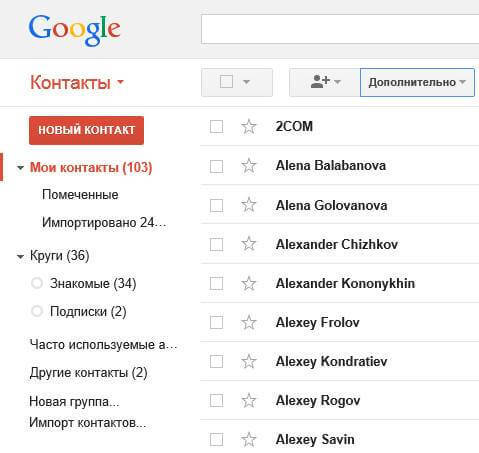
Вот так вот просто перенести контакты с Windows Phone на Android.






